痒いところに手が届く便利リサイズツール「Multisize Resizer」
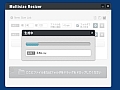
巨大になりがちな画像ファイルを手ごろな大きさに整形するリサイズツールは、小ぶりな機能のものが多いが「Multisize Resizer」は、高度なリサイズ作業を自動化してくれるツール。ドラック&ドロップだけで画像を思ったとおりのスタイルに整形してくれる優れものだ。
「Multisize Resizer」は画像ファイルのリサイズツール。画像のリサイズには小規模なツールがたくさんあるし、IrfanViewでも出来るので、特に必要としていない……という人もいそうだが、Multisize Resizerはかなり細かい注文にも対応する。旧来のリサイズツールを使い続けている、という人はこの機会に乗換えを検討してみるといいかもしれない。
特に便利なのが、「隙間なく指定サイズに合わせる」の設定。例えば縦横比がバラバラの画像を120×90の固定サイズにリサイズしたい場合、多くのリサイズソフトでは、縦横比を変えて画像をゆがめることで120×90のサイズに「押し込める」が、Multisize Resizerでは120×90に合わせた上で余った部分を切り落とすことでリサイズする。これにより画像の比率を変えずに指定サイズになる。
こういった「かゆいところに手が届く」設定があるのが、このソフトの大きな魅力なのだ。
■ 画像ファイルのリサイズの設定を細かく指定できる
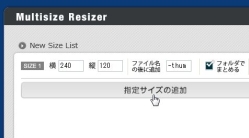
「Multisize Resizer」を公式サイトからダウンロードし、インストール。起動したら、変更したい縦横のサイズを入力。変更後のファイル名の後に追加する文字列を指定して「指定サイズの追加」をクリックすると、設定が作成される
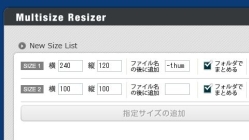
同様にして、複数のサイズ設定を作成、保存することができる。「フォルダでまとめる」にチェックを入れると、設定ごとに別々のフォルダに保存するので、複数のサイズの画像がごちゃ混ぜになることがない
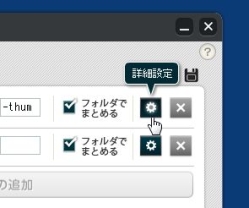
より詳しい設定を行いたいときは歯車ボタンの「詳細設定」をクリック
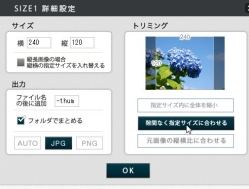
詳細設定の画面では、縦横の指定サイズの入れ替えや、変換形式を指定できる。特に活用したいのが「トリミング」の設定
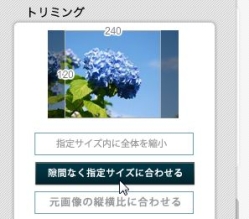
「隙間なく指定サイズに合わせる」が非常に便利。これは指定サイズに合わせて余った部分を自動的にカットする設定。サイズ指定に画像を合わせて整形すると、どうしても歪んでしまうが、これなら画像をゆがませることなく、指定したサイズの画像を得られる
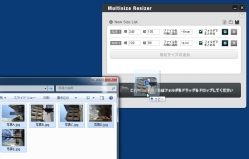
設定が完了したら、変換したい画像ファイルを「ここにファイルまたはフォルダをドラック&ドロップ~」の部分にドラック&ドロップする。複数画像をまとめてドラックしてもOK
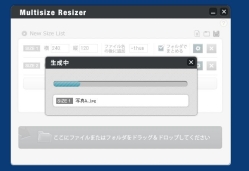
変換が実行される。大量のファイルを登録した場合は時間がかかるので待機
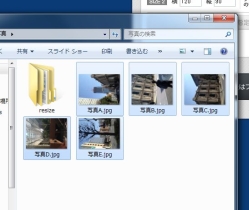
変換が完了すると、元の画像のあったフォルダに新しいフォルダ(resize)が追加される
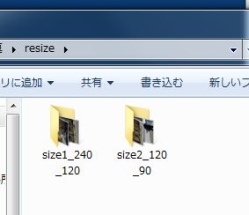
フォルダを開くと、設定どおり、サイズごとに別々のフォルダに分けられて画像が保存されている
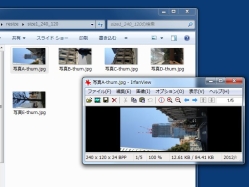
詳細設定で、「隙間なく指定サイズに合わせる」を選択していたため、指定サイズに合わせて余った部分をカットした画像が出力されている。画像全体が細長くなっているが、被写体の縦横費はオリジナルのままだ
 全世界1,000万以上ダウンロード超え!水分補給サポートアプリ最新作『Plant Nanny 2 - 植物ナニー2』が11/1より日本先行配信開始中
全世界1,000万以上ダウンロード超え!水分補給サポートアプリ最新作『Plant Nanny 2 - 植物ナニー2』が11/1より日本先行配信開始中 たこ焼きの洞窟にかき氷の山!散歩を習慣化する惑星探索ゲーム『Walkr』がアップデート配信&6/28までアイテムセール開始!
たこ焼きの洞窟にかき氷の山!散歩を習慣化する惑星探索ゲーム『Walkr』がアップデート配信&6/28までアイテムセール開始! 【まとめ】仮想通貨ビットコインで国内・海外問わず自由に決済や買い物ができる販売サイトを立ち上げる
【まとめ】仮想通貨ビットコインで国内・海外問わず自由に決済や買い物ができる販売サイトを立ち上げる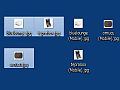 右クリックメニューから複数の画像を選択して一括リサイズできる「Image Resizer」
右クリックメニューから複数の画像を選択して一括リサイズできる「Image Resizer」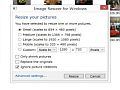 右クリックメニューから画像ファイルのサイズを簡単に変更できる便利ツール
右クリックメニューから画像ファイルのサイズを簡単に変更できる便利ツール irfanViewの最新版を日本語環境で利用したい。日本語化ツールって提供されているの?
irfanViewの最新版を日本語環境で利用したい。日本語化ツールって提供されているの? 普通の壁紙をワイド画面で使いたいけど、どうしても不自然な感じになる。
普通の壁紙をワイド画面で使いたいけど、どうしても不自然な感じになる。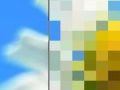 【IrfanViewを極める】画像の一部にモザイクをかけるには
【IrfanViewを極める】画像の一部にモザイクをかけるには 定番画像ビューア「IrfanView」が4にメジャーバージョンアップ
定番画像ビューア「IrfanView」が4にメジャーバージョンアップ
